Kā lietot iPad ar Android tālruni
Kas jāzina
- Apple nepiedāvā sistēmu, kas varētu savienot jūsu iPad un Android tālruni.
- Varat sinhronizēt datus starp abām ierīcēm, izmantojot trešo pušu lietotnes, piemēram, Dropbox un Google lietotnes.
- Lai abās ierīcēs koplietotu datus, jums būs jāpierakstās savā Google vai Dropbox kontā.
Šajā rakstā ir runāts par Android tālruņa lietošanu ar iPad, kā arī izskaidroti daži veidi, kā varat sinhronizēt datus starp tiem.
Vai varat saistīt Android tālruni ar iPad?

Fransuā Hoangs / Unsplash
Īsā atbilde šeit ir nē, jūs nevarat. Oficiāli Apple nepiedāvā nekādus veidus, kā savienot savu iPad ar Android tālruni, it īpaši tik vienkārši, kā tas ir iespējams ar iPhone. Tā kā Android tālruņi neietilpst Apple ekosistēmā, tie nevar izmantot iCloud un citas Apple specifiskās funkcijas.
Tomēr tas, ka nevarat oficiāli saistīt abus, nenozīmē, ka nevarat koplietot datus starp divu veidu ierīcēm. Tā vietā jums būs jāiestata dažas trešo pušu lietotnes un tajās jāaugšupielādē savi dati.
Kā sinhronizēt savu iPad un Android tālruni ar Google
Viens no vienkāršākajiem un lētākajiem veidiem, kā sinhronizēt savu Android tālruni un iPad, ir izmantot Google Workspace. Šajā komplektā ietilpst Google dokumenti, Google izklājlapas, Google disks un Google fotoattēli. Uzņēmums piedāvā vairākus dažādus līmeņus tiem, kam nepieciešams vairāk nekā brīvi piešķirtā krātuves vieta. Varat arī sinhronizēt visus savus fotoattēlus pakalpojumā Google fotoattēli, ļaujot tiem ērti piekļūt gan savā Android tālrunī, gan iPad.
Pirmkārt, tālrunī un iPad planšetdatorā būs jāinstalē Google lietotnes. Šīs lietotnes var atrast Play veikalā vai App Store atkarībā no tā, kuru ierīci skatāties. Pēc noklusējuma jūsu Android tālrunī, iespējams, jau ir instalēti Google disks, dokumenti, izklājlapas un fotoattēli. Ja nē, atrodiet katru lietotni savas ierīces attiecīgajā lietotņu veikalā un lejupielādējiet to.
Pēc instalēšanas pierakstieties savā Google kontā. Pēc tam lietotne sāks sinhronizēt saturu no jūsu Android tālruņa un iPad ar mākoni. Pēc tam šiem datiem var piekļūt no jebkuras ierīces, kurā esat pierakstījies savā Google kontā. Tam vajadzētu nemanāmi sinhronizēt abas ierīces. Tomēr visi dokumenti, kurus vēlaties sinhronizēt starp abiem, būs jāsaglabā Google diskā.
Lai saglabātu failus Google diskā, veiciet tālāk norādītās darbības.
Atveriet lietotni Google disks savā iPad vai Android tālrunī. Process abiem būs vienāds.
Pēc tam atrodiet mapi, kurā vēlaties saglabāt failu. Izvēlieties mapi.
Pieskarieties plusa ikonai apakšējā labajā stūrī, lai atvērtu opciju izvēlni.
Izvēlieties Augšupielādēt failu.
-
Tagad atrodiet failu, kuru vēlaties augšupielādēt Google diskā. Šīs daļas interfeiss iPad ierīcē var izskatīties savādāk nekā Android tālrunī, taču tie abi darbojas līdzīgi.
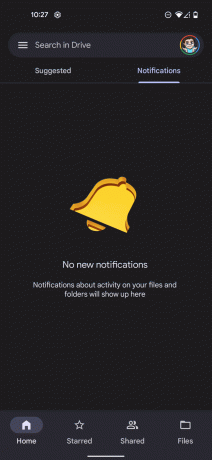
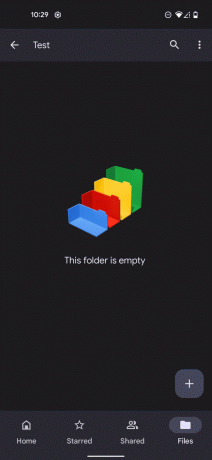
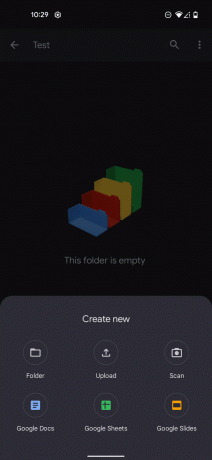
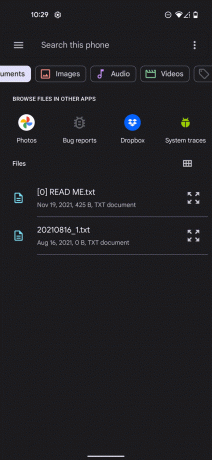
Izmantojiet Google fotoattēlus ar Android un iPad
Jums būs arī jāiestata sinhronizācija ar pakalpojumu Google fotoattēli, ja vēlaties to izmantot fotoattēlu dublēšanai. To var viegli izdarīt, veicot tālāk norādītās darbības.
Atveriet pakalpojumu Google fotoattēli.
Pieskarieties sava konta ikonai ekrāna augšējā stūrī.
Izvēlieties Fotoattēlu iestatījumi.
Tālāk pieskarieties pie Dublēšana un sinhronizēšana.
-
Gan iPad, gan Android tālrunī pārslēdziet dublēšanu un sinhronizāciju uz ieslēgtu pozīciju.
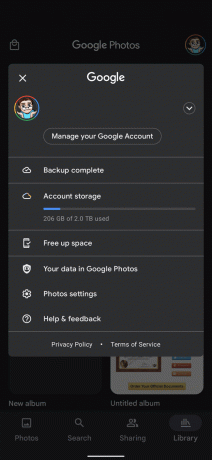
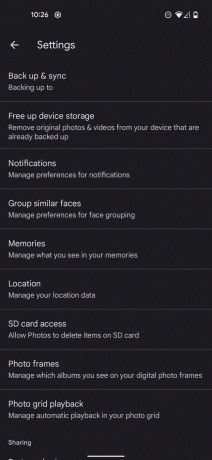
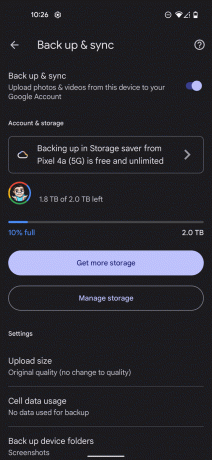
Google lietotnes ir viena no vienkāršākajām metodēm, ar kuru palīdzību varat sinhronizēt kopīgotos datus jūsu iPad un Android tālruni, taču tas nepiedāvā iespēju sinhronizēt īsziņas vai kontaktpersonu žurnāls. Par laimi, ja izveidojat dokumentus vai failus, izmantojot Google dokumentus, izklājlapas vai jebkuru citu pievienotu Google lietotni, tie tiks automātiski sinhronizēti starp jūsu ierīcēm.
Kā sinhronizēt savu Android tālruni un iPad ar Dropbox

Apple
Vēl viena ērta mākoņu krātuves lietotne ir Dropbox. Tāpat kā Google lietotnes, jūs varēsiet bez maksas piekļūt piešķirtajam krātuves apjomam pakalpojumā Dropbox. Tomēr tie, kuriem nepieciešama lielāka krātuve, var viegli reģistrēties kādam no uzņēmuma ikmēneša abonementiem. Jūs varat sākt, reģistrējoties vietnē Dropbox vietne.
Kad esat reģistrējies, lejupielādējiet Dropbox gan savā Android tālrunī, gan iPad. Lai sinhronizētu failus starp abiem, jums ir jāveic tālāk norādītās darbības.
Atveriet Dropbox un pieskarieties plusa ikonai.
Izvēlieties Izveidojiet vai augšupielādējiet failu.
Tālāk atlasiet Augšupielādējiet failus no opciju saraksta.
-
Atlasiet failu, kuru vēlaties augšupielādēt un sinhronizēt ar Dropbox. Pēc sinhronizācijas failam varēsit piekļūt gan savā iPad, gan Android tālrunī.
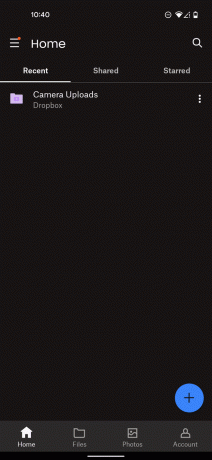
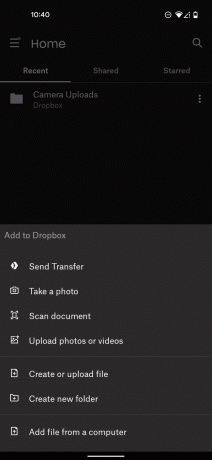
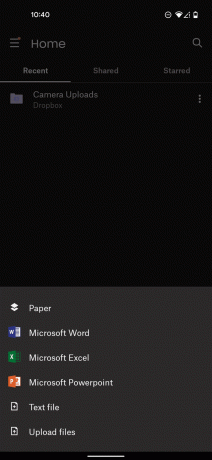
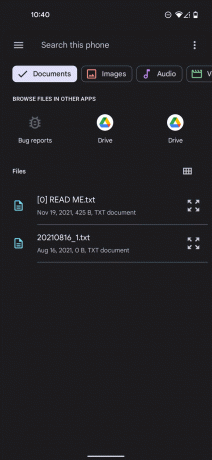
Iestatiet kameras dublējumus Dropbox operētājsistēmai Android un iPad
Lai gan lielākā daļa failu ir jāsinhronizē manuāli, varat iestatīt automātisku kameras dublēšanu, izmantojot Dropbox.
Atveriet lietotni Dropbox savā iPad un Android tālrunī. Tas būs jāiestata abās ierīcēs.
Pieskarieties Konts lietojumprogrammas apakšējā rindā.
Atrodiet un atlasiet Kameras augšupielādes opciju.
-
Krāns Dublējiet visus manus fotoattēlus lai aktivizētu Dropbox automātisko fotoattēlu sinhronizāciju. Varat vēl vairāk pielāgot fotoattēlus, kurus vēlaties dublēt, izmantojot šīs lapas opciju sarakstu. Tomēr vienkāršākā metode ir visu fotoattēlu dublēšana.
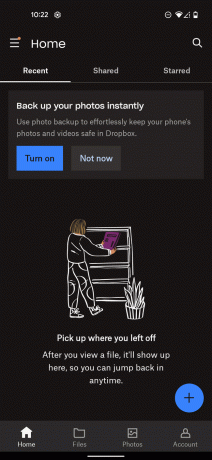
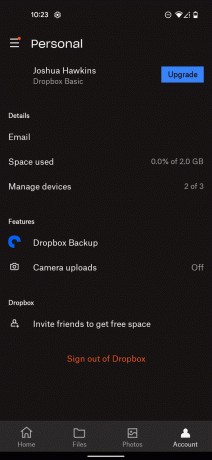
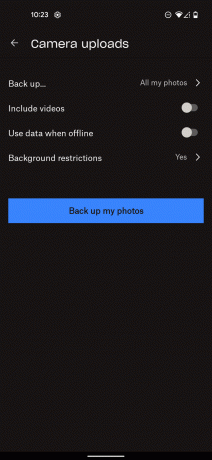
Dropbox piedāvā arī iOS un Android lietotnes, kas nozīmē, ka varat pārvietoties visos savos failos gan Android tālrunī, gan iPad. Tam vajadzētu atvieglot lietu pārvietošanu pēc vajadzības. Vienīgais mīnuss ir tas, ka jums pašam būs jāizveido mapes un viss jākārto, savukārt Apple piedāvātās iebūvētās sinhronizācijas funkcijas ar iCloud visu apstrādās automātiski.
